
گوگل سلائڈ میں ڈیفالٹ سلائڈ سائز (16: 9) زیادہ تر حالات کے لئے کام کرتا ہے، لیکن آپ کبھی کبھار حالات پر منحصر پہلو تناسب کو تبدیل کرنا چاہتے ہیں. کچھ presets ہیں، لیکن آپ سلائڈ سائز کو بھی اپنی مرضی کے مطابق کرسکتے ہیں.
Google سلائڈ میں پہلو تناسب کو ایڈجسٹ کریں
Google سلائڈز میں آپ کے سلائڈ کے سائز کو تبدیل کرنے کے لئے، آپ کو اس پریزنٹیشن کو کھولنے کی ضرورت ہے جس میں سلائڈز آپ کو سائز تبدیل کرنا چاہتے ہیں. ایک بار کھولیں، مینو بار میں "فائل" پر کلک کریں.
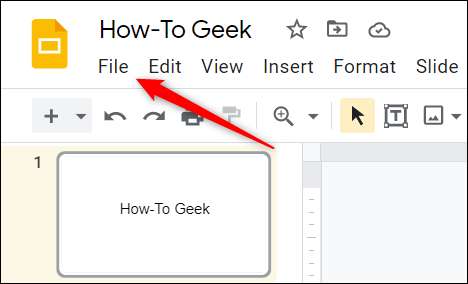
اگلا، ظاہر ہوتا ہے کہ ڈراپ ڈاؤن مینو میں "صفحہ سیٹ اپ" پر کلک کریں.
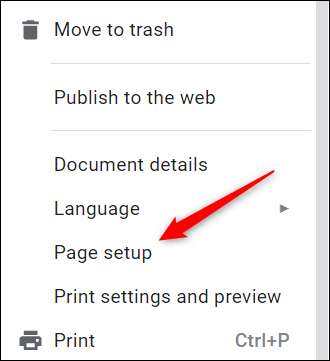
صفحہ سیٹ اپ ونڈو ظاہر ہوگی. سلائڈ سائز کے اختیارات کی فہرست کو دکھانے کے لئے ٹیکسٹ باکس میں نیچے تیر پر کلک کریں.
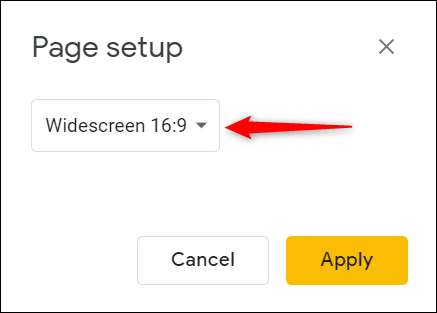
اس فہرست میں آپ ان اختیارات کو دیکھیں گے:
- سٹینڈرڈ 4: 3. - اگر آپ اپنے سلائڈ کو پرنٹ کرنے کی منصوبہ بندی کرتے ہیں تو اس پہلو تناسب کا انتخاب کریں یا اگر کوئی انہیں موبائل آلہ پر دیکھیں گے.
- وائڈ اسکرین 16: 9. یہ ڈیفالٹ ترتیب ہے اور وائڈ اسکرین پر دیکھنے کے بعد استعمال کیا جانا چاہئے.
- وائڈ اسکرین 16:10 - وائڈ اسکرین پر دیکھنے کے لئے یہ ایک اور اختیار ہے.
- اپنی مرضی کے مطابق - اس کا انتخاب کریں اگر آپ کو ایک سائز منتخب کرنے کی ضرورت ہے جو presets کی فہرست میں ظاہر نہیں ہے.
اس فہرست سے آپ چاہتے ہیں پر کلک کریں.
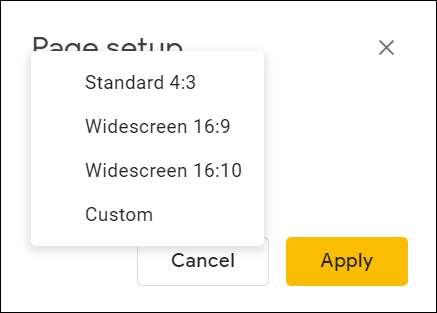
اگر آپ "اپنی مرضی کے مطابق" منتخب کرتے ہیں تو آپ سلائڈز کی چوڑائی (پہلے باکس) اور اونچائی (دوسرا باکس) درج کر سکتے ہیں. آپ یہ بھی منتخب کرسکتے ہیں کہ انچ، سینٹی میٹر، پوائنٹس، اور پکسلز کے ساتھ منتخب کرنے کے لئے پیمائش کی کونسی یونٹ بھی منتخب کرسکتے ہیں.
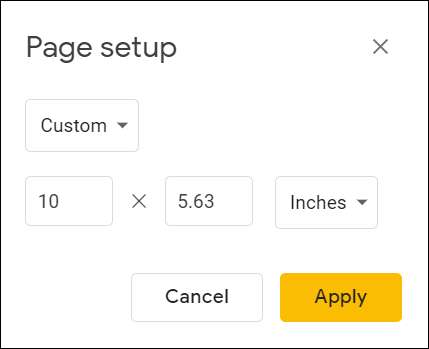
اس کے باوجود اگر آپ پیش سیٹ اختیار کا انتخاب کرتے ہیں یا اپنی اپنی مرضی کے مطابق سائز مقرر کریں تو، "درخواست" پر کلک کریں جب آپ اپنے سلائڈ میں تبدیلی کی عکاسی کرنے کے لئے تیار ہیں.
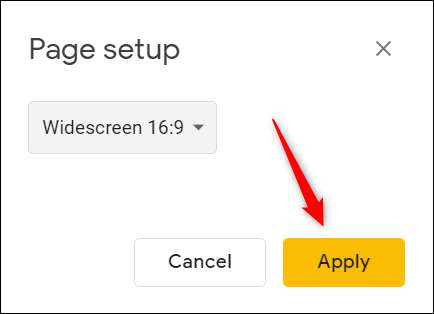
یہ سب کچھ ہے.
آپ کے سلائڈ کے سائز کو تبدیل کرنے کی بنیادی مہارتوں میں سے ایک ہے جو آپ کو سیکھنے کی ضرورت ہے ماسٹر گوگل سلائڈز . اگر آپ فیصلہ کرتے ہیں کہ آپ بجائے پاورپوائنٹ کا استعمال کریں گے، تو آپ کر سکتے ہیں اپنے Google سلائڈ کو پاورپوائنٹ میں تبدیل کریں اور اپنے سلائڈ کا سائز تبدیل کریں وہاں بھی.
متعلقہ: پاورپوائنٹ میں سلائڈ سائز کیسے تبدیل کریں







